سؤال
المشكلة: كيفية إصلاح Physxloader.dll مفقود خطأ على Windows؟
لا يمكنني تشغيل لعبة Dragon Age بسبب فقدان Physxloader.dll خطأ. لقد قمت بإعادة تشغيل جهاز الكمبيوتر الخاص بي عدة مرات وأعدت تثبيت اللعبة ، لكنها لم تساعد. ماذا يمكنني أن أفعل؟
إجابة محلولة
يفتقد Physxloader.dll خطأ يظهر عادة عندما يكون هناك خطأ ما في ملف DLL هذا[1] مطلوب لبدء اللعبة على نظام التشغيل Windows. فيزكس[2] هو أحد مكونات NVIDIA[3] بطاقة الفيديو اللازمة لممارسة الألعاب. لذلك ، إذا كان ملف dll هذا تالفًا أو مفقودًا ، فلا يمكن تشغيل اللعبة ويعرض Windows رسالة خطأ.
هناك نوعان من المتغيرات لرسالة الخطأ التي قد تظهر على الشاشة ، على سبيل المثال:
- لا يمكن بدء [GAME]. المكون المطلوب مفقود: physxloader.dll. الرجاء تثبيت [GAME] مرة أخرى.
- ملف physxloader.dll مفقود.
- لا يمكن متابعة هذا البرنامج لأن physxloader.dll مفقود من جهاز الكمبيوتر الخاص بك
- فشلت عملية بدء تشغيل هذا التطبيق لأنه لم يتم العثور على physxloader.dll. إعادة تثبيت التطبيق قد حل هذه المشكلة.
- لم يتم العثور على Physxloader.dll
على الرغم من رسائل الخطأ المختلفة ، فإن المشكلة الرئيسية هي نفسها - هناك خطأ ما في ملف مكتبة الارتباط الديناميكي (DLL). يتضمن هذا الملف مهام أو أوامر محددة يمكن استخدامها من قبل العديد من البرامج التي تحتاج إلى نفس الوظيفة. لهذا السبب ، قد يكون الملف تالفًا أو محذوفًا إذا قمت بإلغاء تثبيت أحد البرامج.
ومع ذلك ، لا نوصي بتثبيت ملف DLL مفقود يدويًا. هذا الملف هو أحد مكونات البرنامج وينتشر معه. قد يكون تثبيت ملف واحد خطيرًا ولا يعطي نتائج طويلة المدى. هناك العديد من المصادر عبر الإنترنت التي تعرض تنزيل هذه الملفات ، ولكن لا يمكنك التأكد مما إذا كانت آمنة وأحدث إصدار من الملف الذي تحتاجه.
وبالتالي ، نوصيك بشدة بإصلاح Physxloader.dll يفتقد الخطأ باستخدام الطرق الآمنة. لقد قدمنا طريقتين ممكنتين أدناه.
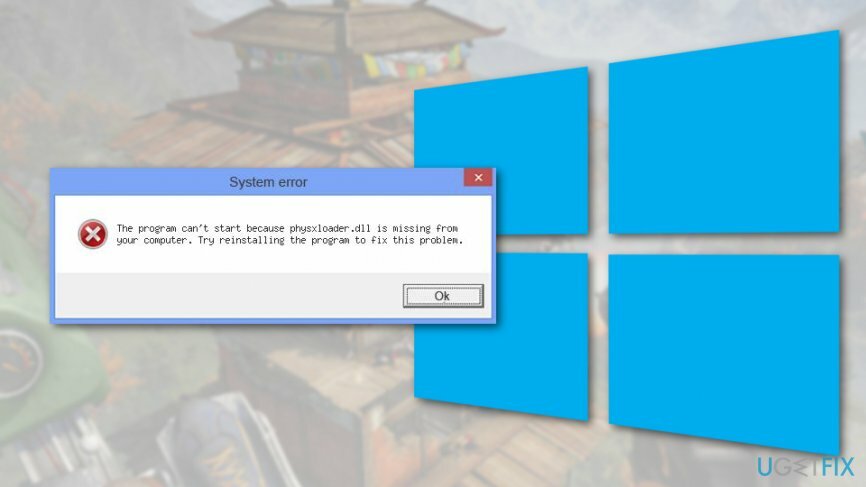
طرق إصلاح Physxloader.dll مفقودة خطأ على أجهزة الكمبيوتر التي تعمل بنظام Windows
لإصلاح النظام التالف ، يجب عليك شراء الإصدار المرخص من Reimage Reimage.
نريد أن نكرر أنفسنا مرة أخرى - لا تبحث عن ملف Physxloader.dll على الإنترنت. هذا ليس حلا للمشكلة. قد تسبب لنفسك المزيد من المشاكل إذا تمكنت من تثبيت برامج ضارة بدلاً من ملف DLL. في الواقع ، قد تحدث هذه الأشياء غير السارة.
طريقة 1. قم بتثبيت NVIDIA PhysX
لإصلاح النظام التالف ، يجب عليك شراء الإصدار المرخص من Reimage Reimage.
أحد الأسباب الرئيسية لفقد Physxloader.dll الخطأ هو عدم وجود NVIDIA PhysX. وبالتالي ، يجب عليك تنزيل برنامج نظام NVIDIA PhysX مرة أخرى من الموقع الرسمي هنا. بعد ذلك ، أعد تشغيل الكمبيوتر وحاول تشغيل لعبة. إذا لم يساعد ذلك في إصلاح الخطأ ، فاختر الطريقة الثانية.
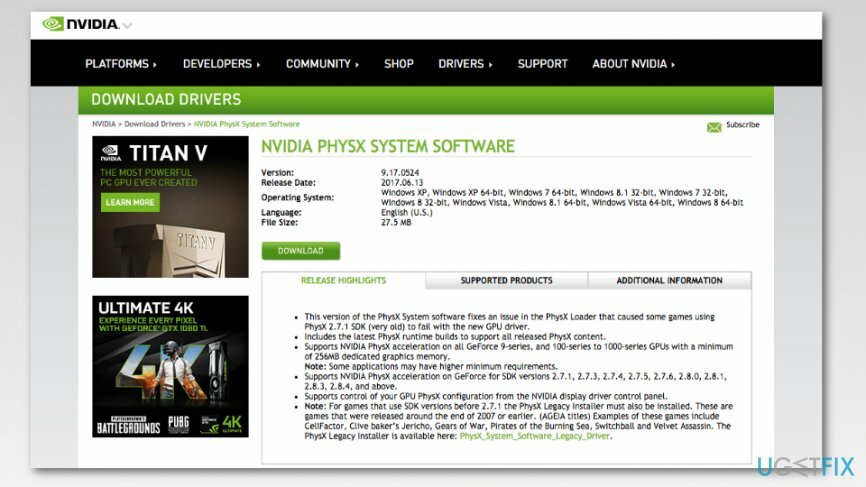
الطريقة الثانية. تحديث برنامج تشغيل الفيديو
لإصلاح النظام التالف ، يجب عليك شراء الإصدار المرخص من Reimage Reimage.
قد تتسبب أيضًا برامج تشغيل الفيديو القديمة في ظهور رسالة الخطأ. لذلك ، يجب عليك فتح إدارة الأجهزة والسماح لـ Windows بتثبيت التحديثات المتاحة:
- انقر يبدأ واكتب مدير الجهاز في مربع البحث.
- حدده من قائمة نتائج البحث.
- مرة واحدة في مدير الجهاز، تجد عرض محولات السائقين الفئة وتوسيعها.
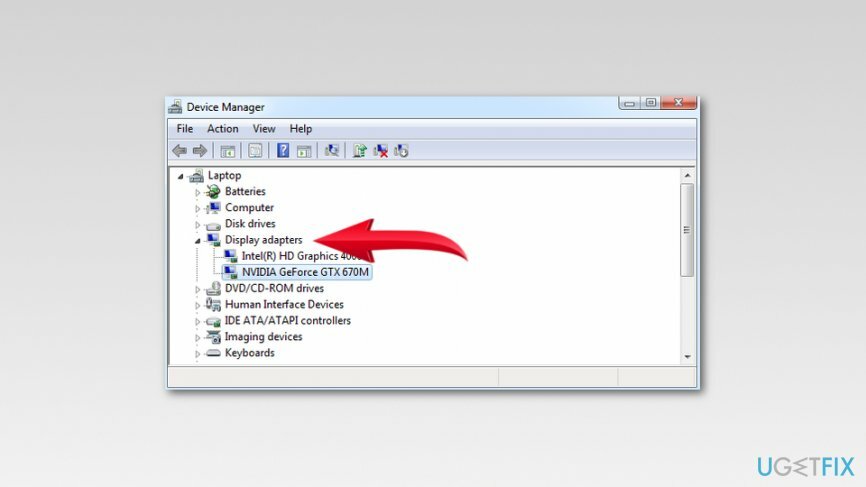
- انقر بزر الماوس الأيمن فوق برنامج تشغيل الفيديو الخاص بك واختر تحديث السائق اختيار.
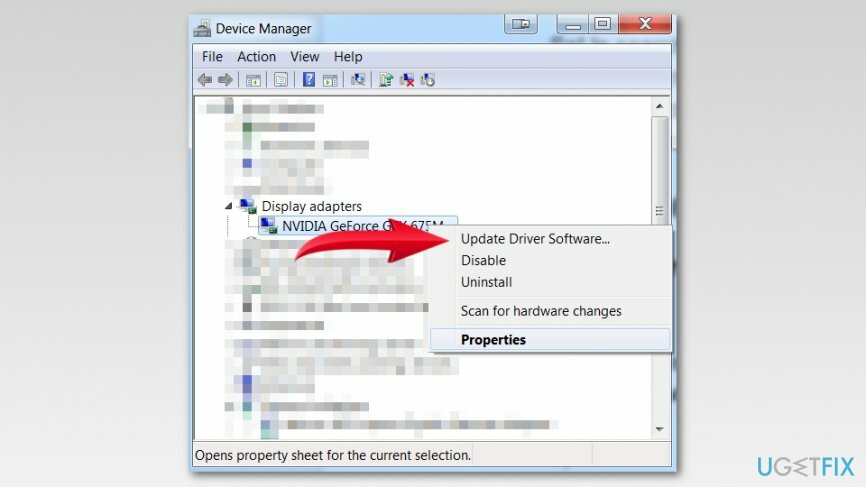
- انقر ابحث تلقائيًا عن برنامج التشغيل المحدث في النافذة الظاهرة.
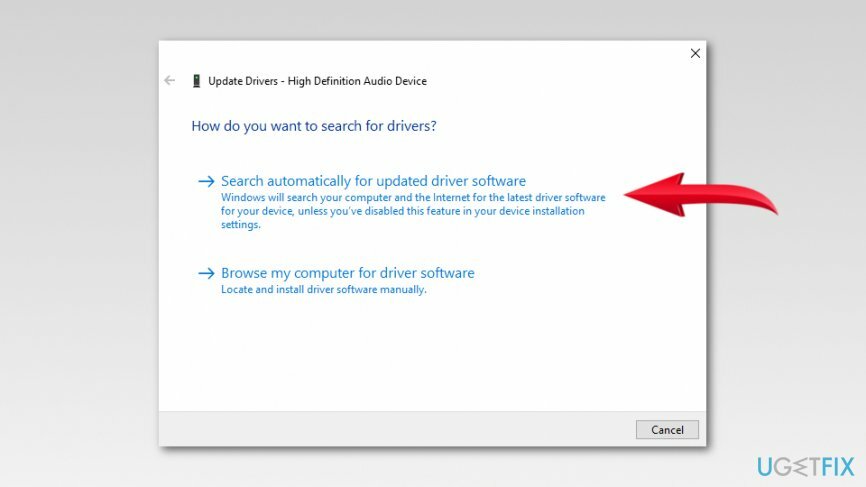
- انتظر حتى يعثر Windows على التحديثات المتاحة وقم بتثبيتها باتباع الإرشادات التي تظهر على الشاشة. ومع ذلك ، في بعض الأحيان لا يمكن لنظام التشغيل العثور على أي تحديثات متوفرة. يجب عليك الوصول إلى موقع الشركة المصنعة على الويب وتثبيته محدثًا من موقعه على الويب.
إذا لم يساعد تحديث برنامج تشغيل الفيديو ، يمكنك محاولة إلغاء تثبيته. اتبع نفس الخطوات ، ولكن بدلاً من تحديث، عليك ان تختار الغاء التثبيت. ثم أعد تشغيل الكمبيوتر ويجب إعادة تثبيت برنامج التشغيل المفقود تلقائيًا. ثم تحقق مما إذا كان قد ساعد في إصلاح Physxloader.dll مفقود الخطأ.
الطريقة الثالثة. قم بتشغيل برنامج PhysX
لإصلاح النظام التالف ، يجب عليك شراء الإصدار المرخص من Reimage Reimage.
الطريقة الأخيرة لإصلاح خطأ Physxloader.dll هي تشغيل برنامج PhysX باتباع الخطوات التالية:
- اذهب إلى: C: \\ Program Files (x86) \\ Steam \\ SteamApps \\ common \\ Dragon Age Ultimate Edition \\ redist
- ابحث عن ملف. exe لبرنامج PhysX وانقر فوقه نقرًا مزدوجًا.
- قم بتشغيل اللعبة وتحقق مما إذا كانت تساعد في حل المشكلة.
قم بإصلاح أخطائك تلقائيًا
يحاول فريق ugetfix.com بذل قصارى جهده لمساعدة المستخدمين في العثور على أفضل الحلول للقضاء على أخطائهم. إذا كنت لا تريد المعاناة مع تقنيات الإصلاح اليدوي ، فيرجى استخدام البرنامج التلقائي. تم اختبار جميع المنتجات الموصى بها والموافقة عليها من قبل المتخصصين لدينا. الأدوات التي يمكنك استخدامها لإصلاح الخطأ مدرجة أدناه:
عرض
افعلها الآن!
تنزيل Fixسعادة
يضمن
افعلها الآن!
تنزيل Fixسعادة
يضمن
إذا فشلت في إصلاح الخطأ باستخدام Reimage ، فاتصل بفريق الدعم للحصول على المساعدة. من فضلك ، أخبرنا بكل التفاصيل التي تعتقد أنه يجب أن نعرفها عن مشكلتك.
تستخدم عملية الإصلاح الحاصلة على براءة اختراع قاعدة بيانات تضم 25 مليون مكون يمكنها استبدال أي ملف تالف أو مفقود على كمبيوتر المستخدم.
لإصلاح النظام التالف ، يجب عليك شراء الإصدار المرخص من Reimage أداة إزالة البرامج الضارة.

تعد الشبكة الخاصة الافتراضية أمرًا بالغ الأهمية عندما يتعلق الأمر بـ خصوصية المستخدم. لا يمكن استخدام أدوات التتبع عبر الإنترنت مثل ملفات تعريف الارتباط فقط من خلال منصات وسائل التواصل الاجتماعي والمواقع الإلكترونية الأخرى ولكن أيضًا من قِبل مزود خدمة الإنترنت والحكومة. حتى إذا قمت بتطبيق الإعدادات الأكثر أمانًا عبر متصفح الويب الخاص بك ، فلا يزال من الممكن تتبعك عبر التطبيقات المتصلة بالإنترنت. بالإضافة إلى ذلك ، لا تعد المتصفحات التي تركز على الخصوصية مثل Tor خيارًا مثاليًا نظرًا لانخفاض سرعات الاتصال. أفضل حل لخصوصيتك المطلقة هو الوصول إلى الإنترنت الخاص - كن مجهول الهوية وآمن على الإنترنت.
يعد برنامج استعادة البيانات أحد الخيارات التي يمكن أن تساعدك استعادة الملفات الخاصة بك. بمجرد حذف ملف ، لا يتلاشى في فراغ - فهو يظل على نظامك طالما لم تتم كتابة بيانات جديدة فوقه. استعادة البيانات برو هو برنامج استرداد يقوم بالبحث عن نسخ عاملة من الملفات المحذوفة داخل محرك الأقراص الثابتة. باستخدام الأداة ، يمكنك منع فقدان المستندات القيمة والعمل المدرسي والصور الشخصية والملفات الهامة الأخرى.